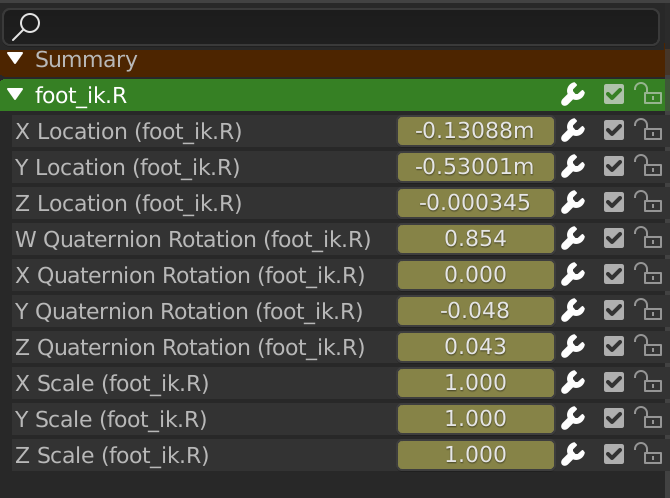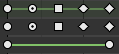Giới Thiệu (Introduction)¶
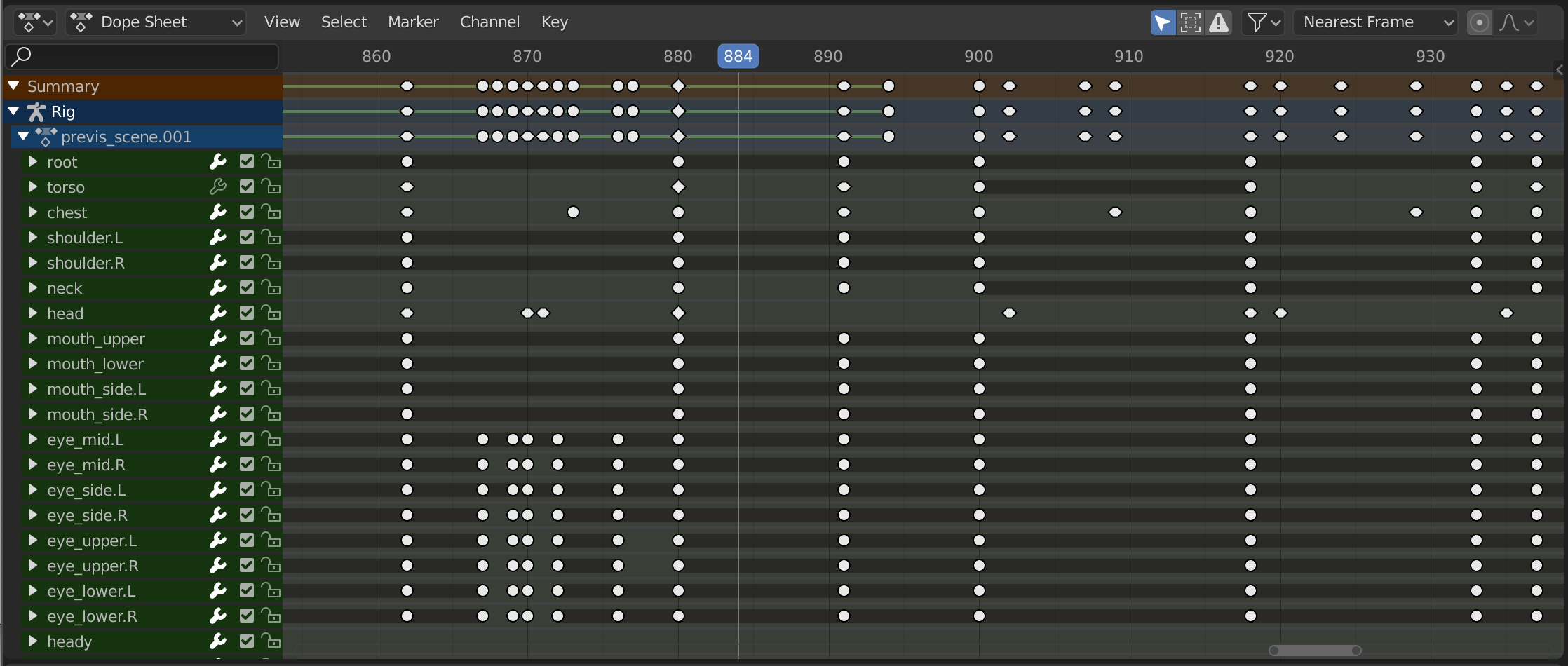
Bảng Hành Động.¶
Bảng Hành Động cung cấp cho nghệ sĩ hoạt họa một cái nhìn toàn cảnh về các khung khóa bên trong cảnh.
Bảng Hành Động được lấy cảm hứng từ quy trình hoạt họa vẽ tay cổ điển, trong đó nghệ sĩ hoạt họa sẽ sử dụng biểu đồ, hiển thị chính xác thời điểm mỗi bản vẽ, âm thanh và chuyển động của máy quay phim sẽ xảy ra và trong bao lâu. Cái này được gọi là bảng phơi sáng hoặc 'bảng hành động'. Trong khi nền tảng của CG khác hẳn với hoạt họa vẽ tay cổ điển, "Bảng Hành Động" của Blender kế thừa một đường lối tương tự.
Chế Độ của Bảng hành động (Dope Sheet Modes)¶
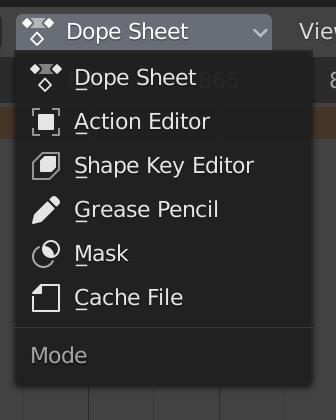
Chế Độ của Bảng hành động.¶
Trong khi các Chế Độ của Bảng Hành Động cho phép bạn biên soạn nhiều hành động cùng một lúc, các hành động khác được biệt riêng cho việc quan sát và biên soạn các khối dữ liệu cụ thể được sử dụng trong các ngữ cảnh hoạt họa khác nhau.
Bảng Hành Động (Dope Sheet)
Tập Tin Bộ Nhớ Đệm: Alembic nội dung cần viết thêm 2.78.
Vùng Chính (Main Region)¶
Các/Số/Khung Khóa (Keyframes)¶
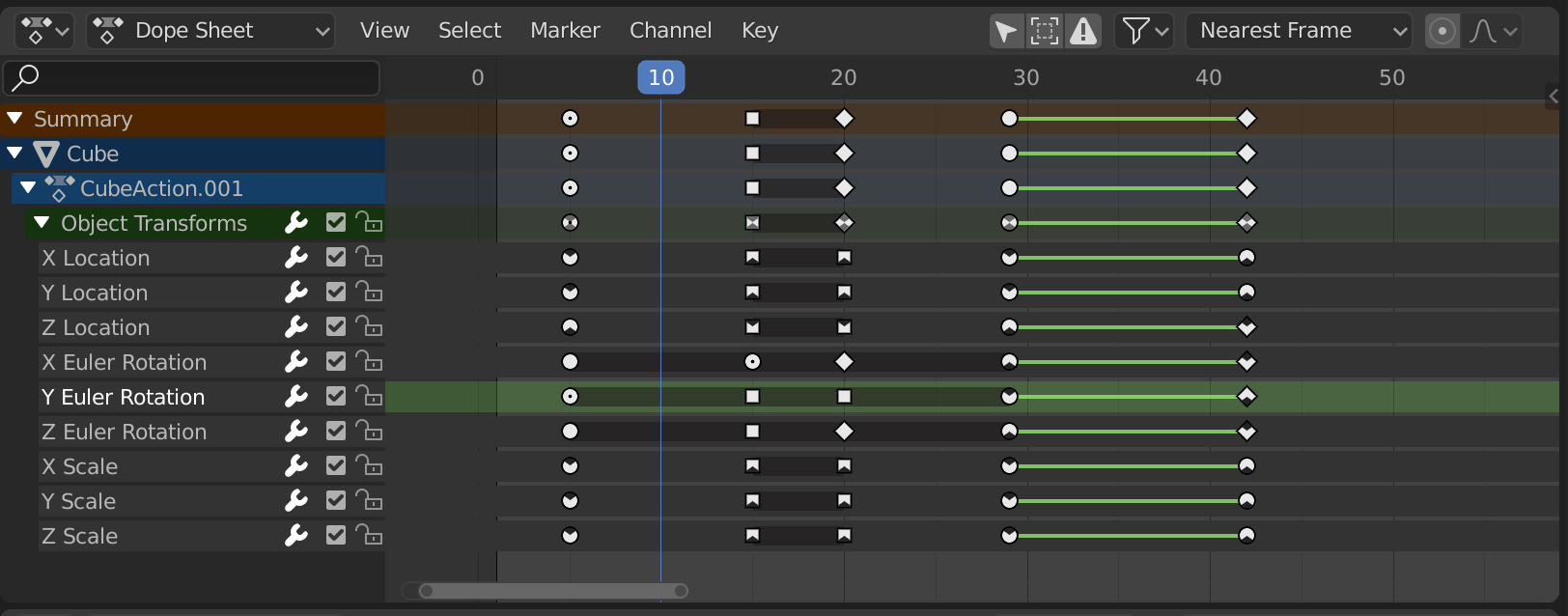
Trình Biên Soạn Bảng Hành Động với các kênh của đối tượng.¶
Khu vực này chứa các khung khóa cho toàn bộ các kênh hành động hiển thị. Giống như các trình biên soạn dựa trên thời gian khác, trục X biểu thị thời gian. Trục Y đại diện cho một ngăn xếp các kênh hành động.
Trên các kênh này có các khung khóa, hiển thị các thông tin khác nhau:
Màu Xám |
Chưa Chọn (Unselected) |
Màu Vàng (Yellow) |
Được Chọn (Selected) |
Hình Thoi (Diamond) |
Tay Cầm Khung Khóa Tự Do |
Làm/Tròn (Round) |
Tay Cầm Khung Khóa Hóa Tự Động Hạn Chế |
Hình/Vòng/Tròn (Circle) |
Tay Cầm Khung Khóa Tự Động |
Hình Vuông (Square) |
Tay Cầm Khung Khóa Véctơ |
Rhombus |
Tay Cầm Khung Khóa Căn Chỉnh |
Các màu sắc khác nhau |
Các thẻ này đại diện cho các thẻ khung khóa tùy chỉnh do người dùng đặt () |
Thanh màu xám giữa các khóa |
Khóa giữ nguyên (hai khung khóa giống hệt nhau) |
Đường màu xanh lá cây giữa các khóa |
Nội suy khung khóa cố định (đặt trong ) |
Mũi tên hướng lên |
Khung khóa Cường Điệu Tối Đa (hiển thị nếu được bật lên) |
Mũi tên xuống |
Khung khóa Cường Điệu Tối Thiểu (hiển thị nếu được bật) |
Lựa Chọn Khung Khóa (Selecting Keyframes)¶
Các công cụ lựa chọn có sẵn để sử dụng trong trình đơn Lựa Chọn trong tiêu đề và các phím tắt chính được liệt kê dưới đây:
- Lựa Chọn (Selecting)
Bấm vào một phím để chọn nó. Giữ phím Shift xuống để nới rộng lựa chọn hiện tại.
- Khoanh Vùng Chọn Hình Hộp (Box Selecting)
Nhấp và kéo rê đê lựa chọn hình hộp nhiều khung khóa cùng một lúc. Bạn có thể giữ Shift để mở rộng hoặc Ctrl để trừ khỏi lựa chọn hiện tại.
- Chọn/Hủy Chọn Toàn Bộ (Select/Deselect All)
Để chọn toàn bộ các phím, bấm A.
Để hủy chọn toàn bộ các phím, nhấn Alt-A.
Để đảo ngược vùng chọn, nhấn Ctrl-I.
- Trước/Sau Khung Hình Hiện Tại hiện tại [, ]
Chọn toàn bộ ở bên phải hoặc bên trái. Hoặc giữ Shift-Ctrl và nhấp vào một trong hai bên của Đầu Chơi.
Xem trình đơn Chọn để biết danh sách đầy đủ các công cụ lựa chọn.
Điều Khiển các Khung Khóa (Manipulating Keyframes)¶
Các công cụ khung khóa có sẵn trong trình đơn Chính trong tiêu đề và các phím tắt chính được liệt kê bên dưới:
- Di Chuyển các Khung Khóa (Moving Keyframes)
Để di chuyển một khung khóa thì hãy nhấp và kéo trên một phím. Để di chuyển nhiều khung khóa thì hãy đảm bảo một số phím được chọn và nhấn G.
- Đổi Tỷ Lệ các Khung Khóa (Scaling Keyframes)
Để đổi tỷ lệ (kéo dài) các phím đã chọn, nhấn S.
- Nới Rộng các Khung Khóa (Extending Keyframes)
Để kéo dài thời gian giữa hai phím thì hãy chọn toàn bộ bằng A, đặt Đầu Chơi giữa hai khung khóa và nhấn E.
Xem trình đơn Khóa để thấy danh sách đầy đủ các công cụ lựa chọn.
Tiêu Đề (Header)¶
Ở đây bạn sẽ tìm thấy các trình đơn, nhóm điều khiển đầu tiên liên quan đến "chế độ" của trình biên soạn, nhóm thứ hai liên quan đến khối dữ liệu hành động và một vài công cụ khác (như nút sao chép/dán và kiểu bám dính).
Các Thao Tác Thanh Lọc (Filters)¶
- Duy Hiển Thị cái đã Được Chọn (Only Show Selected)
Only include keyframes related to the selected objects and data.
- Hiển Thị cái Ẩn Khuất (Show Hidden)
Bao gồm các khung khóa từ các đối tượng hoặc xương không nhìn thấy được.
- Duy Hiển Thị các Lỗi Lầm (Only Show Errors)
Chỉ bao gồm các đường cong và các bộ điều vận đã bị giải hoạt hoặc có lỗi. Hữu dụng trong việc điều tra lỗi lầm.
- Thanh Lọc Tên Đường Cong-F (F-Curve Name Filter)
Fuzzy/Multi-Word name filtering matches word snippets/partial words, instead of having to match everything. It breaks down the search text based on white-space placement. e.g. "lo ro" will filter all location and rotation, while "lc rt" will not work.
- Thanh Lọc theo Thể Loại (Filter by Type)
Thanh lọc các đường cong theo thể loại Tính Chất.
- Thanh Lọc Tập Hợp (Filtering Collection)
Chọn một tập hợp để chỉ hiển thị các khung khóa từ các đối tượng có trong tập hợp đó.
- Sắp Tuần Tự các Khối Dữ Liệu (Sort Data-Blocks)
Các khối dữ liệu đối tượng xuất hiện theo thứ tự bảng chữ cái, để dễ dàng tìm thấy nơi chúng xuất hiện hơn (cũng như giúp giữ hoạt họa của các đối tượng liên quan với nhau trong trình biên soạn NLA chẳng hạn).
Nếu bạn thấy rằng tốc độ chơi lại của mình bị ảnh hưởng bởi tính năng này được bật (nó chỉ thực sự là một vấn đề khi làm việc với nhiều đối tượng trong cảnh mà thôi), bạn có thể tắt tính năng này đi nữa.
- Tóm Tắt (Summary)
Chuyển đổi kênh "Tóm tắt Trang tính Dope" ở đầu Khu vực Kênh. Điều này được sử dụng để cung cấp thông tin tổng quan về toàn bộ các kênh bằng cách kết hợp toàn bộ các hành động vào một kênh.